Opis oprogramowania (e-Saver, Screen + and i-Menu) dla monitora AOC
i-Menu (Oprogramowanie do monitora AOC)
 Witamy w oprogramowaniu „i-Menu” firmy AOC. i-Menu ułatwia dostosowanie ustawień wyświetlania monitora za pomocą menu ekranowych zamiast przycisku OSD na monitorze. Aby zakończyć instalację, postępuj zgodnie z instrukcją instalacji.
Witamy w oprogramowaniu „i-Menu” firmy AOC. i-Menu ułatwia dostosowanie ustawień wyświetlania monitora za pomocą menu ekranowych zamiast przycisku OSD na monitorze. Aby zakończyć instalację, postępuj zgodnie z instrukcją instalacji.
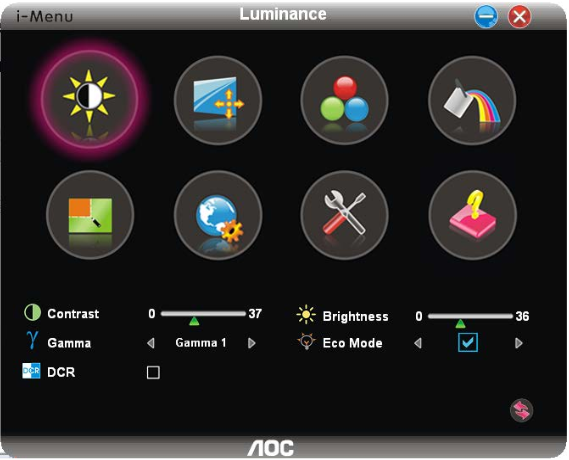
e-Saver (Oprogramowanie do monitora AOC)
![]() Witamy w oprogramowaniu do zarządzania energią AOC e-Saver! AOC e-Saver posiada funkcje inteligentnego wyłączania monitorów, pozwala monitorowi na czas się wyłączyć, gdy komputer jest w dowolnym stanie (wł., Wył., Uśpienie lub wygaszacz ekranu); rzeczywisty czas wyłączenia zależy od twoich preferencji (patrz przykład poniżej).
Witamy w oprogramowaniu do zarządzania energią AOC e-Saver! AOC e-Saver posiada funkcje inteligentnego wyłączania monitorów, pozwala monitorowi na czas się wyłączyć, gdy komputer jest w dowolnym stanie (wł., Wył., Uśpienie lub wygaszacz ekranu); rzeczywisty czas wyłączenia zależy od twoich preferencji (patrz przykład poniżej).
Kliknij „driver / e-Saver / setup.exe”, aby rozpocząć instalację oprogramowania e-Saver, postępuj zgodnie z instrukcjami kreatora instalacji, aby zakończyć instalację oprogramowania.
Pod każdym z czterech statusów komputera możesz wybrać z menu rozwijanego żądany czas (w minutach) automatycznego wyłączenia monitora. Powyższy przykład ilustruje:
1) Monitor nigdy się nie wyłącza, gdy komputer jest włączony.
2) Monitor wyłączy się automatycznie 5 minut po wyłączeniu komputera.
3) Monitor wyłączy się automatycznie 10 minut po przejściu komputera w tryb uśpienia / gotowości.
4) Monitor wyłączy się automatycznie 20 minut po pojawieniu się wygaszacza ekranu
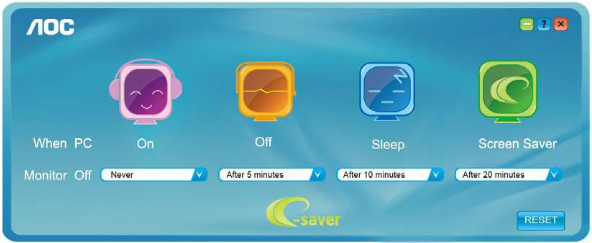
Możesz kliknąć „RESET”, aby ustawić domyślne ustawienia e-Savera, jak poniżej.
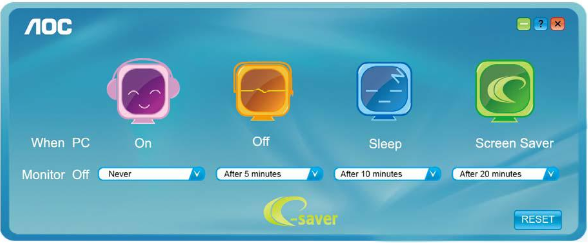
Screen+ (Oprogramowanie do monitora AOC)
 Witamy w oprogramowaniu „Screen +” firmy AOC, oprogramowanie Screen + to narzędzie do podziału ekranu pulpitu, dzieli pulpit na różne panele, każdy panel wyświetla inne okno. Przeciągnij okno tylko do odpowiedniego panelu, gdy chcesz uzyskać do niego dostęp. Obsługuje wyświetlanie na wielu monitorach, aby ułatwić zadanie. Postępuj zgodnie z oprogramowaniem instalacyjnym, aby je zainstalować
Witamy w oprogramowaniu „Screen +” firmy AOC, oprogramowanie Screen + to narzędzie do podziału ekranu pulpitu, dzieli pulpit na różne panele, każdy panel wyświetla inne okno. Przeciągnij okno tylko do odpowiedniego panelu, gdy chcesz uzyskać do niego dostęp. Obsługuje wyświetlanie na wielu monitorach, aby ułatwić zadanie. Postępuj zgodnie z oprogramowaniem instalacyjnym, aby je zainstalować
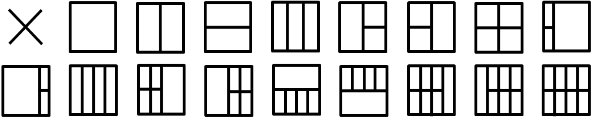
Ostatnia aktualizacja: 3 kwietnia, 2020 przez x555





Dodaj komentarz